Mình đã có một thời gian sử dụng macOS Catalina (10.15) bản beta và hôm nay đã sử dụng sang bản chính thức vừa được cập nhật. Nhìn chung đây là bản OS khá nặng để download về nhưng mình khá hài lòng vì đã ít nhiều sửa một số lỗi vặt giúp cho quá trình sử dụng được thuận lợi hơn.
- Link tải macOS Catalina tại ĐÂY
Sau đây là tất tần tật mọi tính năng mới trên macOS Catalina, và những sửa lỗi quan trọng.
Không còn iTunes, nhạc, phim, podcast chia ra tách biệt
Không còn iTunes, nhạc, phim, podcast chia ra tách biệt
Không còn cái tên "iTunes" trên macOS mới, thay vào đó là ứng dụng Music, và bạn vẫn vào Music để có thể sync với iPhone.
Ngoài ra ứng dụng Music lúc này có một giao diện dễ nhìn hơn, từ mục "Cho bạn" (For you), tìm kiếm, radio hay mục playlist cá nhân được phân ra rõ ràng. Vị trí nút Shuffle và media cũng rõ ràng, có gì đó "sạch sẽ" hơn cả so với giao diện hồi beta mình được sử dụng.
Podcast và TV phim ảnh đã được đưa ra ứng dụng riêng, không còn chung vào Apple Music nữa. Điều này dễ dàng cho bạn sử dụng hơn, hoặc cần gì mua gì cứ vào riêng ứng dụng đó là xong.
Sidecar - biến iPad thành màn hình thứ 2
Đây sẽ là tính năng hay nhất với những người dùng iPad vì lúc này có thể sử dụng chung với Mac - MacBook để làm một màn hình thứ 2, thêm không gian cho công việc. Giao thức kết nối hoàn toàn không dây thông qua AirPlay 2 trên thiết bị Mac, khi mở ra nó sẽ hiểu có thiết bị iPad bên cạnh để sẵn sàng kết nối. Tất nhiên thiết bị iPad của bạn cũng phải cập nhật lên iPadOS.
Lưu ý, hiện SideCar chỉ pair được với một số model iPad mà thôi, dưới đây là những dòng iPad được hỗ trợ SideCar với Mac:
- iPad (Thế hệ 6 và thế hệ 7)
- iPad mini 5 (2019)
- iPad Air 3 (2019)
- iPad Pro (tất cả model)
- iMac 27" (Late 2015 về sau)
- iMac Pro
- MacBook Pro (2016 về sau)
- MacBook Air (2018)
- MacBook (early 2016 về sau)
- Mac mini (2018)
- Mac Pro (2019)
Find My
Ứng dụng Find My bao gồm Find my iPhone và Find my Friend, dễ sử dụng trên các thiết bị Mac, iPadOS và iOS. Find My có thể giúp bạn xác định vị trí máy Mac bị đánh cắp hoặc lạc mất ngay cả khi máy đang trong trạng thái offline và trong chế độ sleep và bằng cách gửi tín hiệu Bluetooth có thể được phát hiện bằng các thiết bị Apple đang sử dụng gần đó. Các thiết bị này sau đó chuyển tiếp vị trí được phát hiện của thiết bị Mac bị mất sang iCloud để bạn có thể định vị vị trí đó trong ứng dụng Find My.
Apple Arcade
Hiện đang có hơn 50 game Arcade chơi trên Mac và bạn nên tìm các tựa game có hỗ trợ tay cầm controller để có trải nghiệm chơi tốt hơn. Và nếu bạn đang chơi trên iPhone / iPad một tựa game nào đó mà khi chuyển sang chơi trên Mac game đó bạn sẽ được chơi tiếp tục storyline vì nó dựa theo tài khoản iCloud.
Thư viện ảnh mới
Thư viện ảnh trên macOS Catalina cũng giống như trên iPhone và iPad với iOS 13 và iPadOS 13. Từng ảnh sẽ hiển thị theo ngày - tháng - năm giúp bạn xem ảnh được tốt hơn, gợi nhớ kỉ niệm hơn mà không còn lộn xộn như trước. Nếu muốn xem ảnh toàn bộ như bình thường thì bạn chọn vào ô "Tất cả hình ảnh" (All Photos).
Tài khoản Apple ngay trên hệ thống
Bạn có thể truy cập được nhanh Apple ID, iCloud và Family Sharing ngay trên phần System Preferences để quản lí tài khoản hoặc các gói subscriptions được tiện hơn. Đập vào mắt sẽ thấy tên iCloud "to đùng" để bạn dễ quản lí, lúc trước việc vào iCloud trên System Preferences chưa được thuận tiện lắm.
Voice Control
Voice Control là tính năng điều khiển hoàn toàn bằng giọng nói, mục đích sinh ra dành cho một số người bị khiếm khuyết về tay và không có khả năng bấm sử dụng máy. Cũng như trên iPhone / iPad / iPod thì Voice Control trên Mac cũng khá tương đồng. Ví dụ bạn có thể tắt ứng dụng, chọn ứng dụng, kéo lên kéo xuống, vân vân chỉ bằng giọng nói.
Bạn vào System Preferences - Chọn Accesibility - Chọn mở Voice Control.
Bọn mình sẽ có một bài riêng để nói chi tiết hơn về cách sử dụng Voice Control trên các thiết bị của Apple. Trước tiên video dưới đây sẽ giúp bạn hiểu phần nào về Voice Control.
Reminder (Nhắc nhở)
Giao diện Reminders trên macOS Catalina thay đổi một chút theo dạng ô, so với dạng list như trước đây. Tuy nhiên các tính năng vẫn không thay đổi, chỉ thêm một chút về phần hiển thị để giúp chúng ta sử dụng dễ hơn nữa.
- Today: Những nhắc nhở được tạo trong "hôm nay" và cả trong "hôm nay" sẽ có nhắc nhở đó, ví dụ tối hôm trước bạn tạo: Đi đón bạn gái 9h sáng mai, thì sang ngày hôm sau nhắc nhở đi đón gái sẽ hiển thị bên trong Today...
- All: Tất cả nhắc nhở mà bạn đã tạo
- Scheduled: Đây là nơi lưu toàn bộ lịch trình và nhắc nhở trước đó mà bạn đã hoàn thành trong thời gian gần.
- Flagged: Nhắc nhở đã gắn cờ, dành cho những ai cần highlight nhắc nhở quan trọng.
Screen Time - tuỳ chỉnh thời gian biểu
Tương tự như trên iPhone, iPad, Screen Time trên Mac cũng sử dụng y hệt để quản lí thời gian biểu. Cá nhân mình không mấy quan tâm Screen Time trên Mac, một phần mình chỉ sử dụng Mac cho riêng mình chứ không dùng chung với con em trong gia đình để mà cần thiết sử dụng. Hoặc nếu những ai cần một công cụ tự giới hạn thời gian sử dụng máy tính thì Screen Time sẽ là biện pháp tuyệt vời.
Mute một mail bất kì
Mute một mail bất kì
Nếu bạn ghét âm thanh bị spam email hay cuộc trò chuyện căng thẳng với ai đó thì giờ đây bên trong ứng dụng Mail sẽ có một icon cái chuông. Bạn cứ chọn một email nào đó và nhấn mute là xong.
Hình nền mới
Hình nền mới
Một số sửa lỗi quan trọng từ bản beta
- Không còn lỗi font chữ và bộ gõ Tiếng Việt
- Sửa lỗi Touch Bar thỉnh thoảng không hiển thị media từ Apple Music
- Sửa lỗi bị đơ vài giây bên trong Safari
- Sửa lỗi không đăt được tên nhiều file cùng một lúc
- Sửa lỗi bị đơ khi chọn hình nền trong System Preferences - Desktop & Screen Saver
- Vẫn gặp lỗi từ Stacks khi nếu có quá trình hình ảnh ngoài Desktop thì nó sẽ hiển thị trồng lên nhau khá rối mắt
- Lưu ý thêm: macOS Catalina không còn hỗ trợ app 32-bit
- Tiếp tục cập nhật...

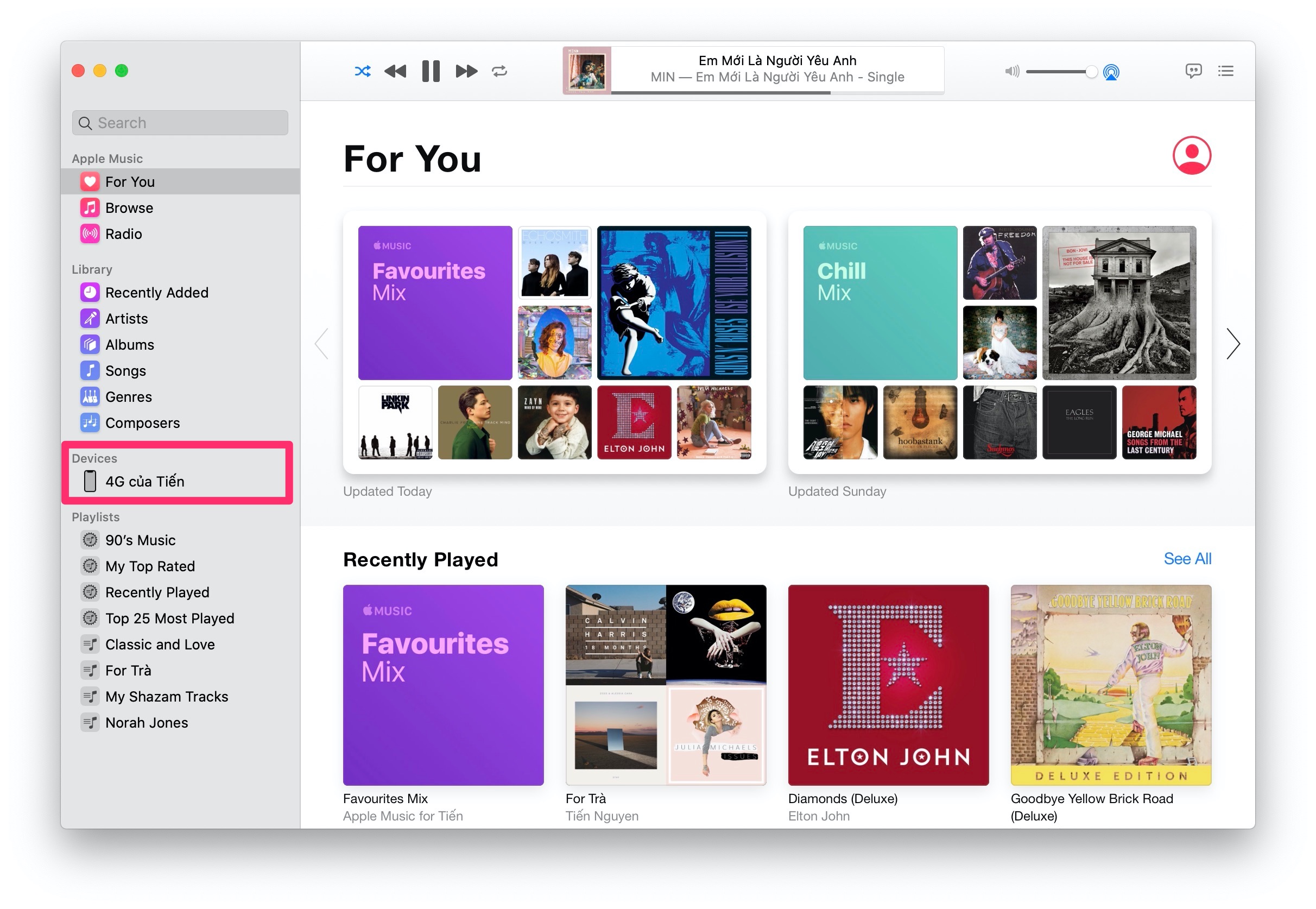
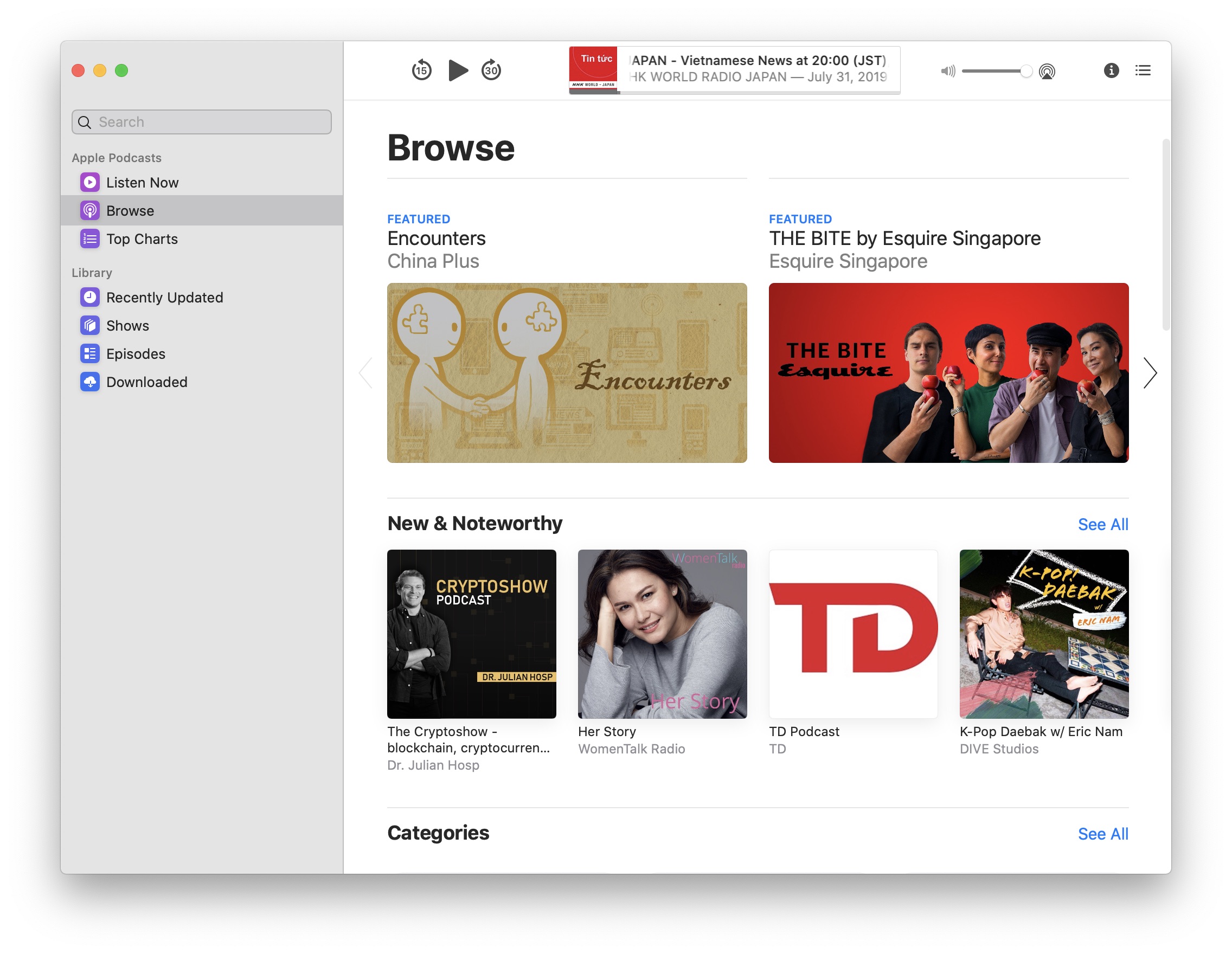
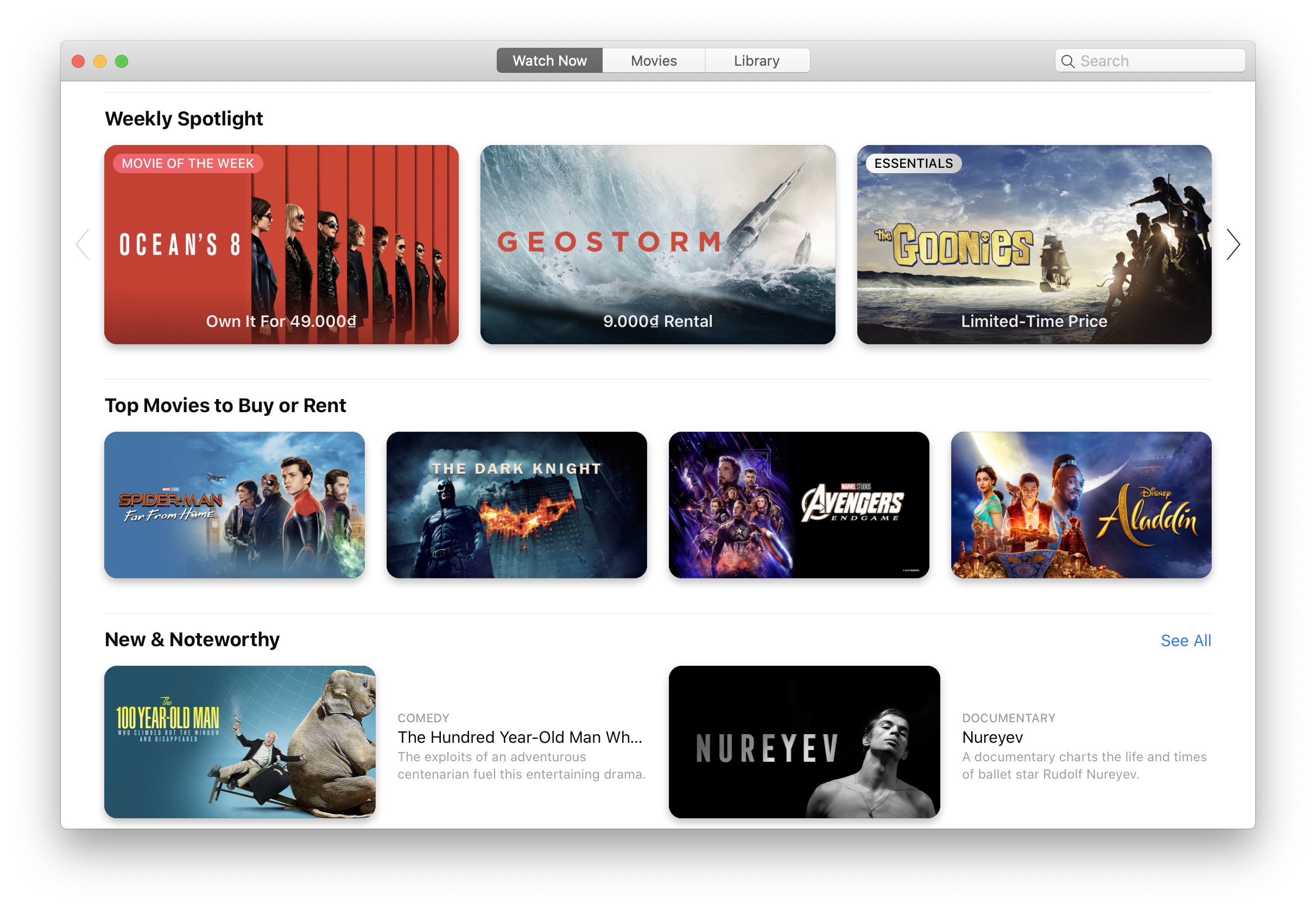
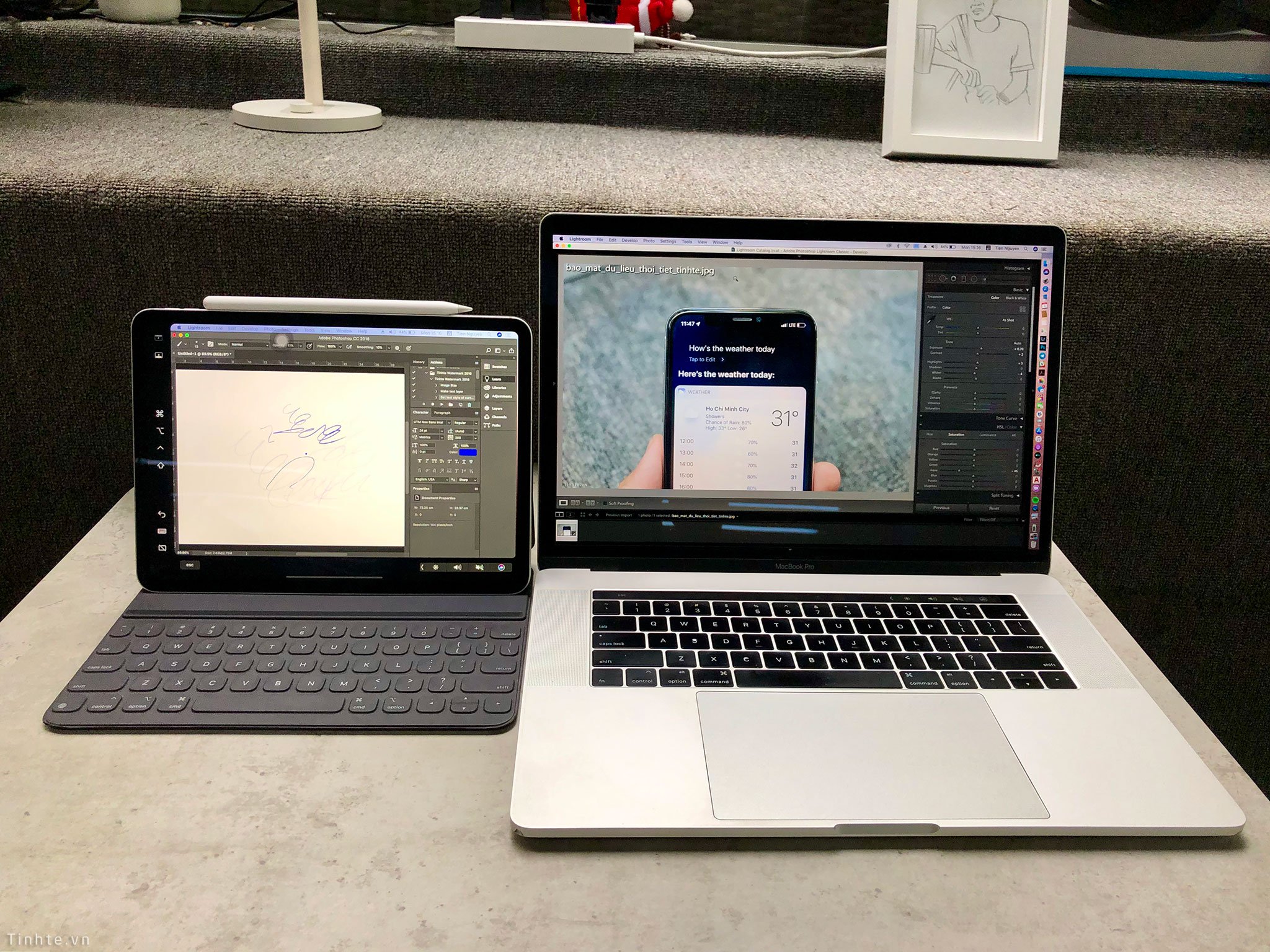
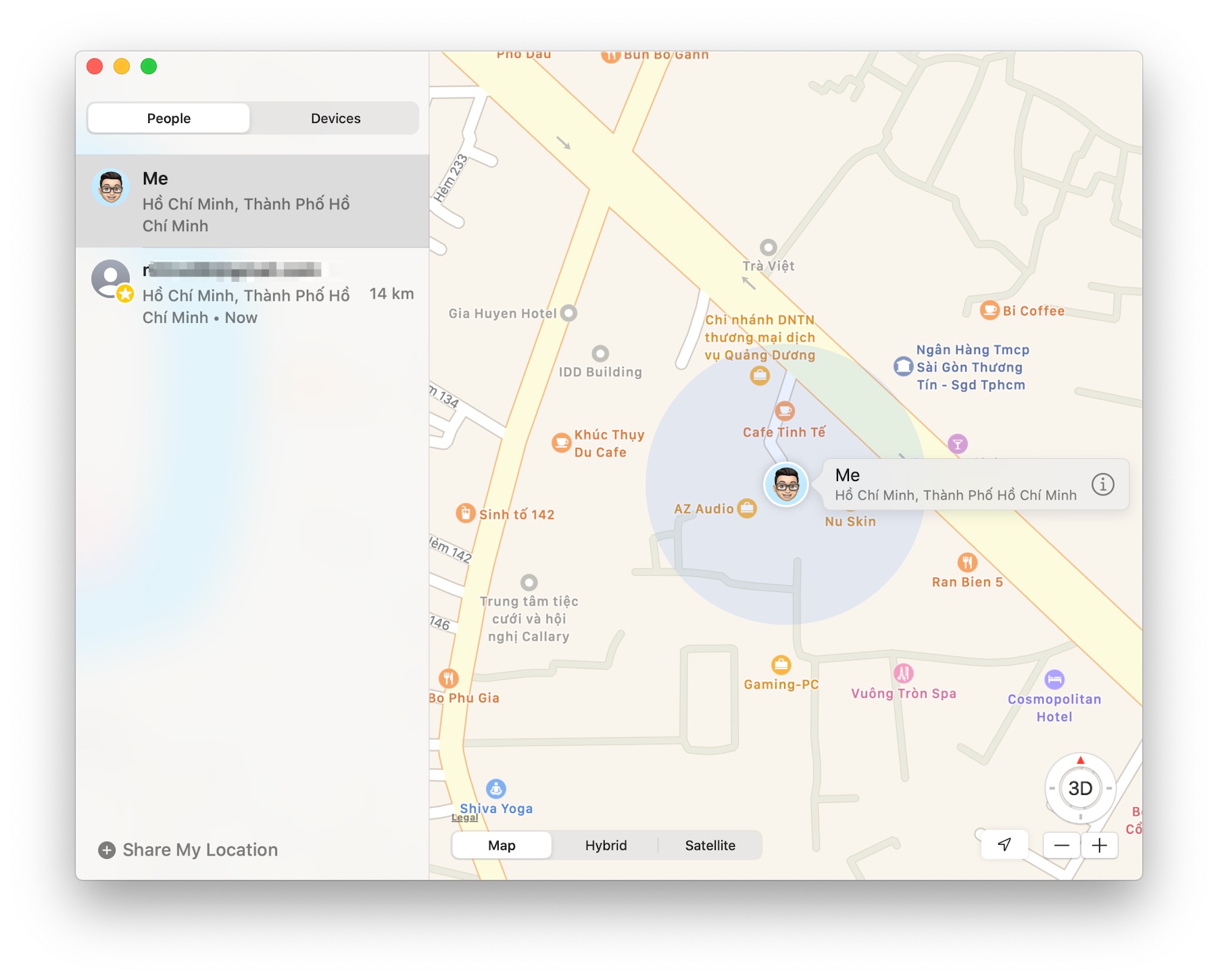
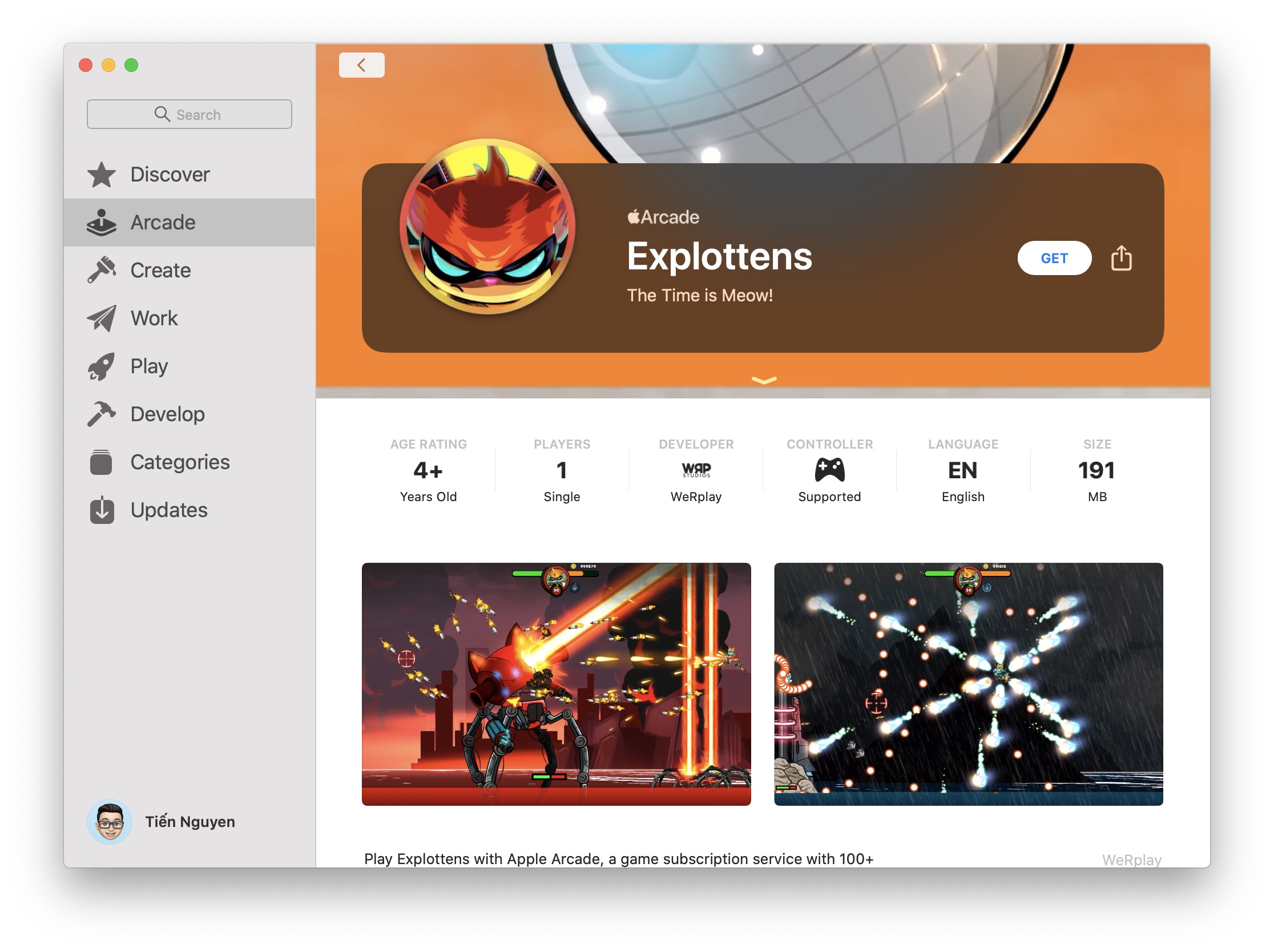
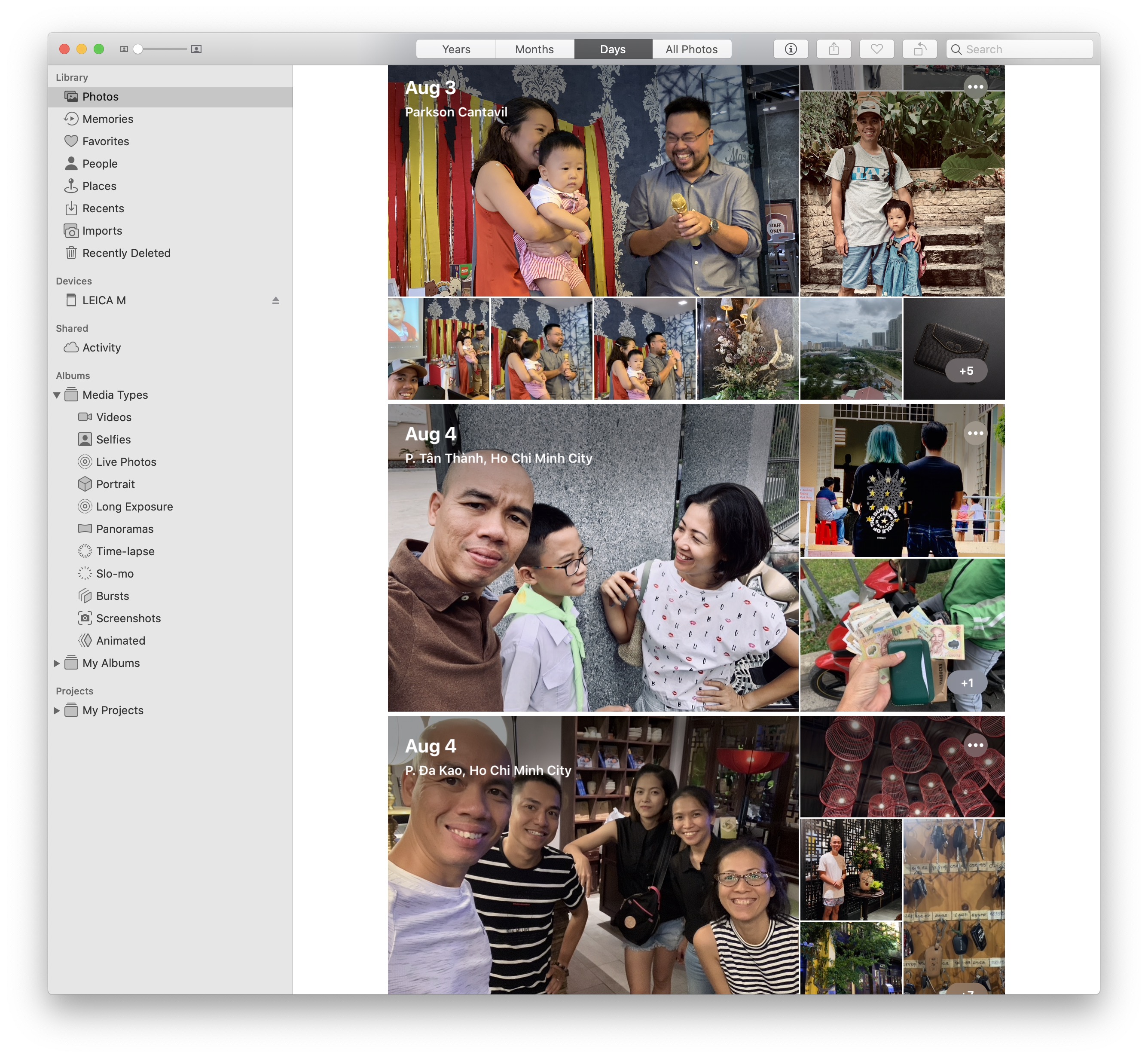
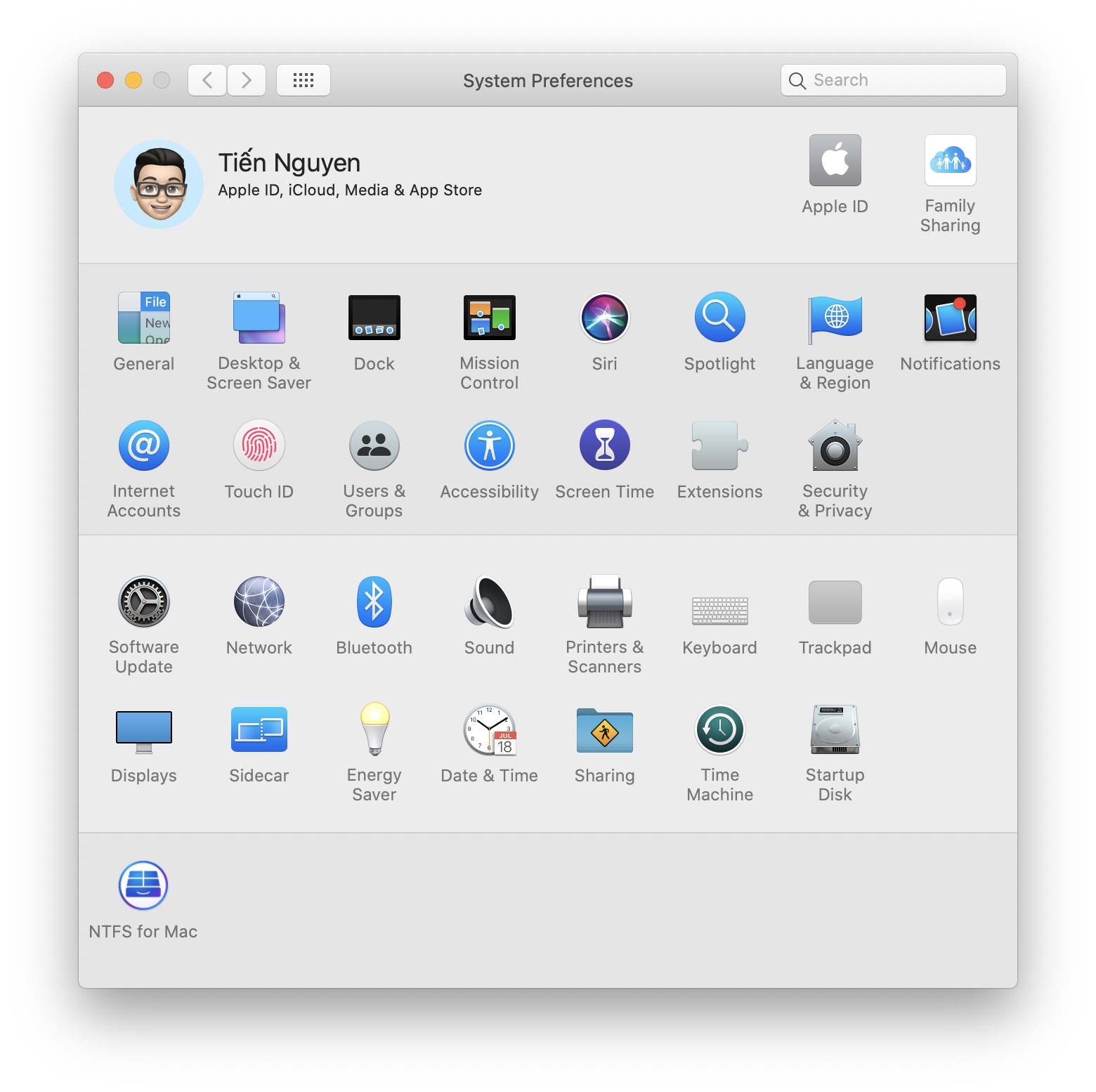
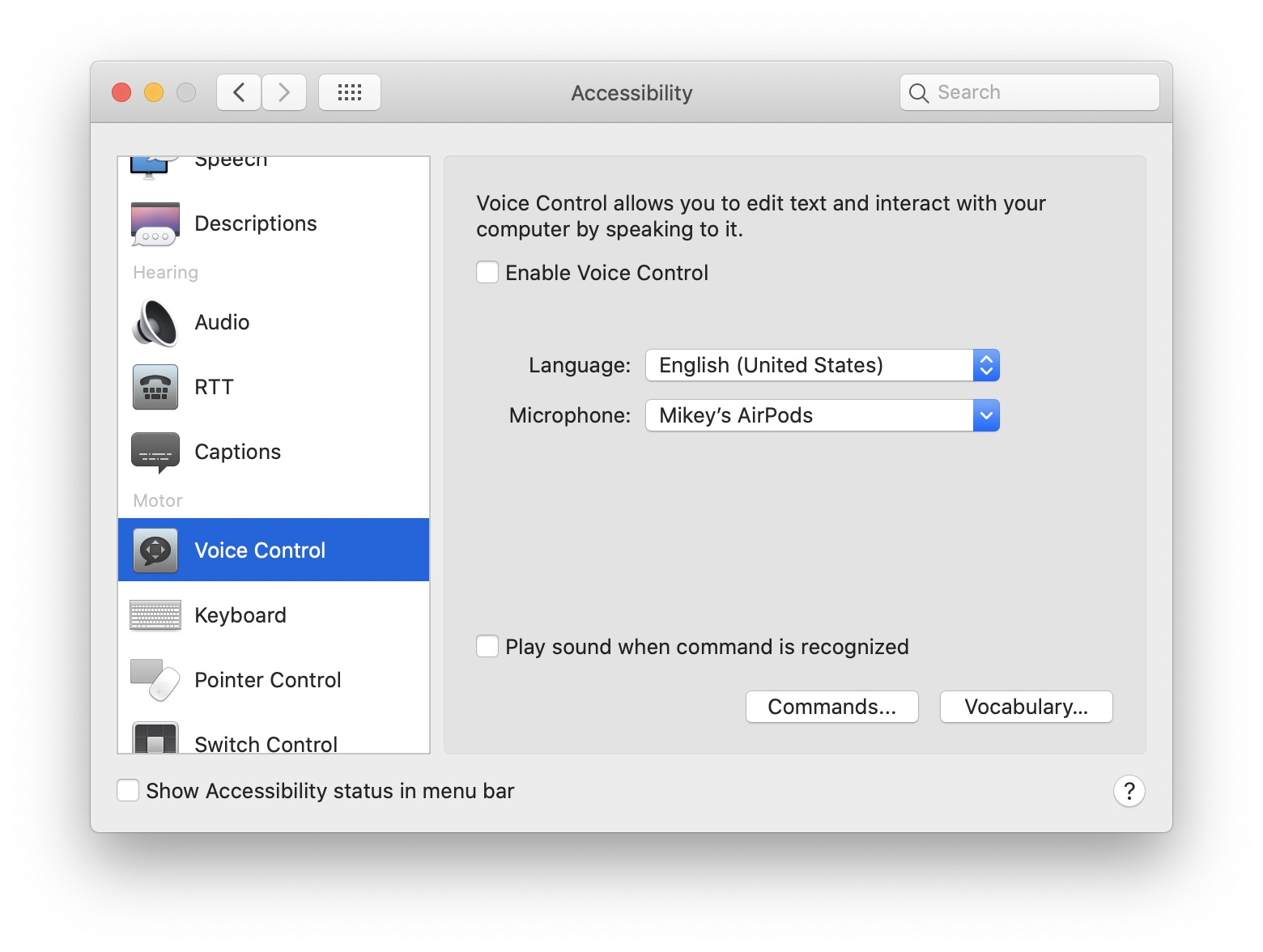
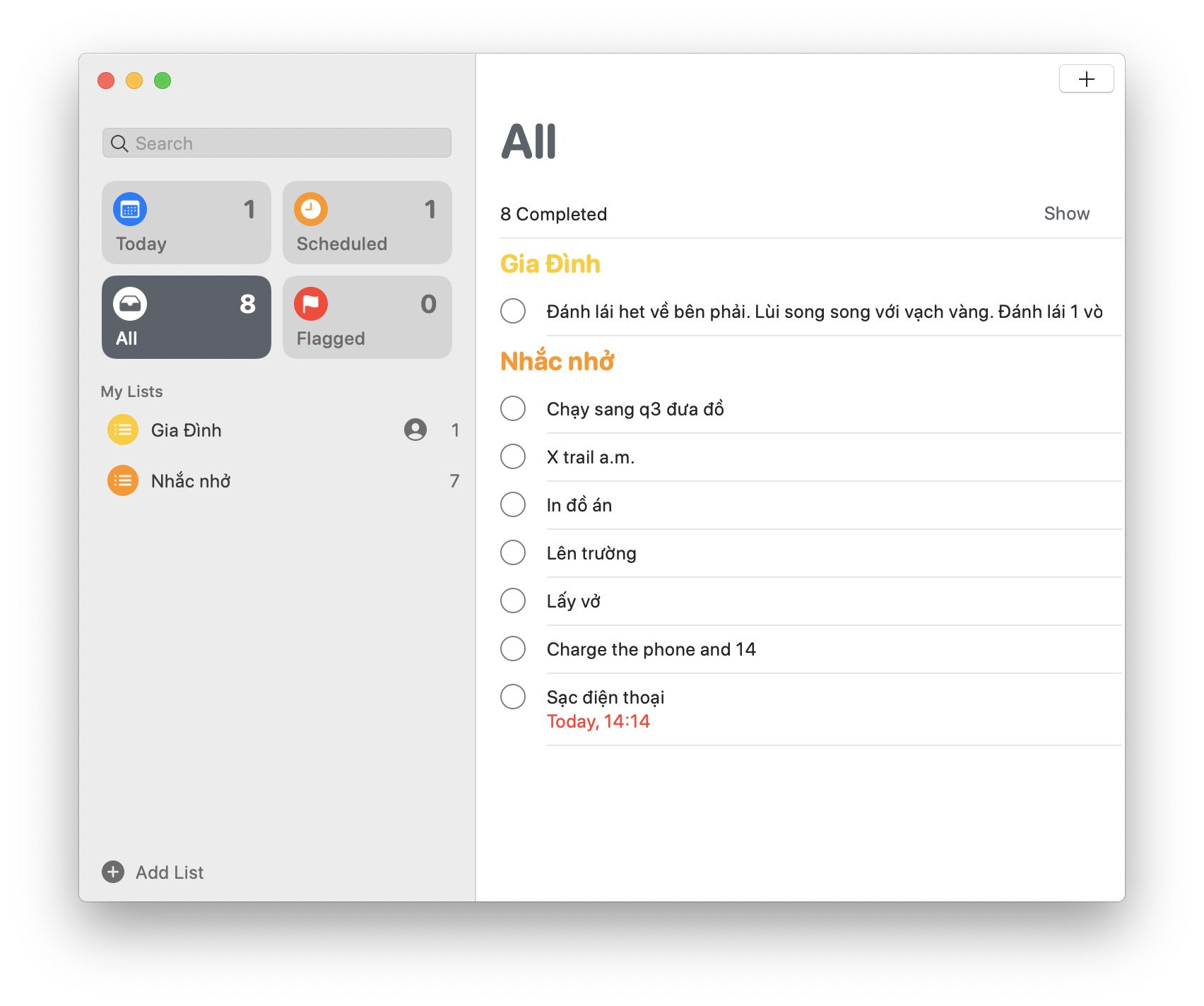
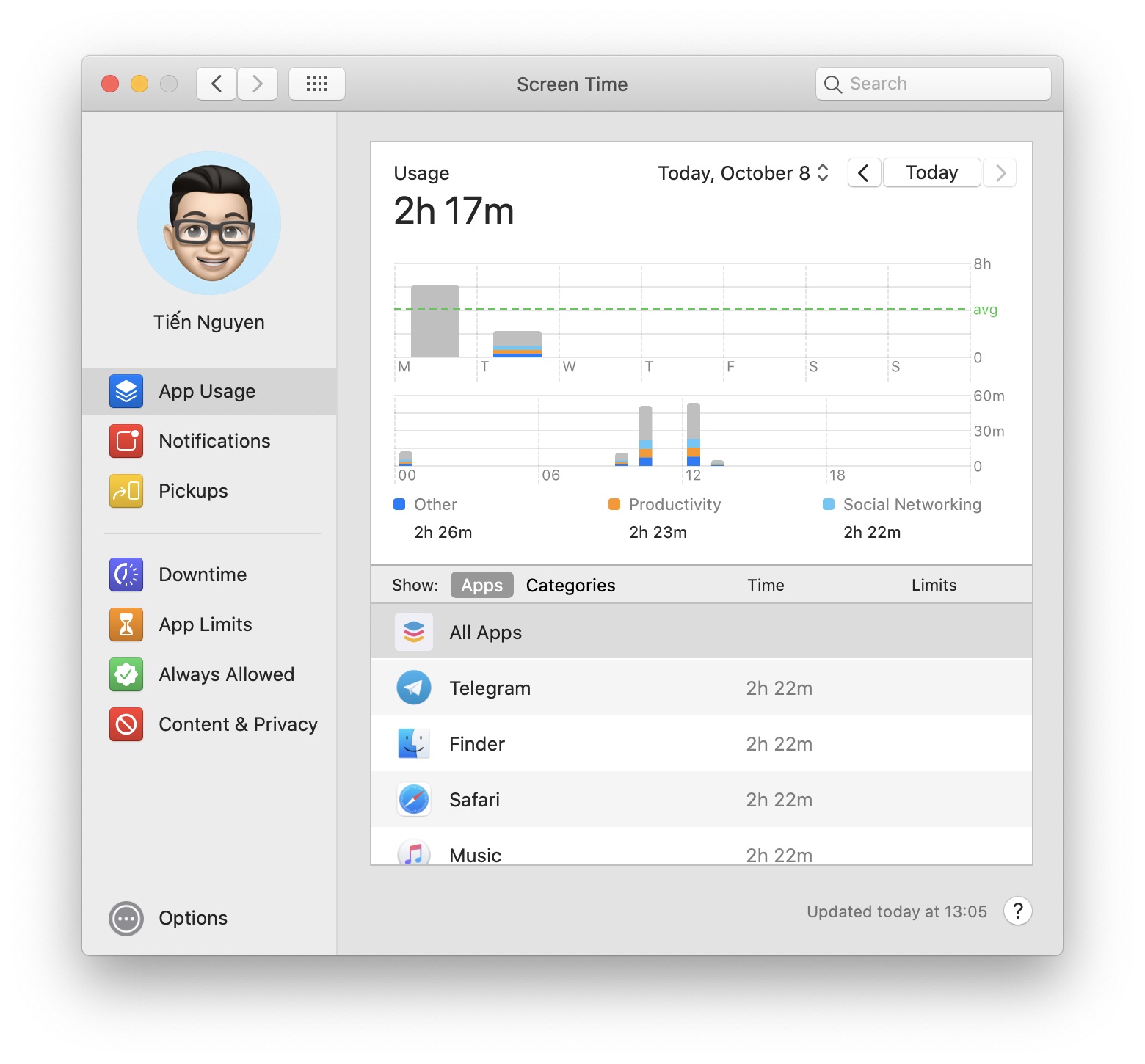

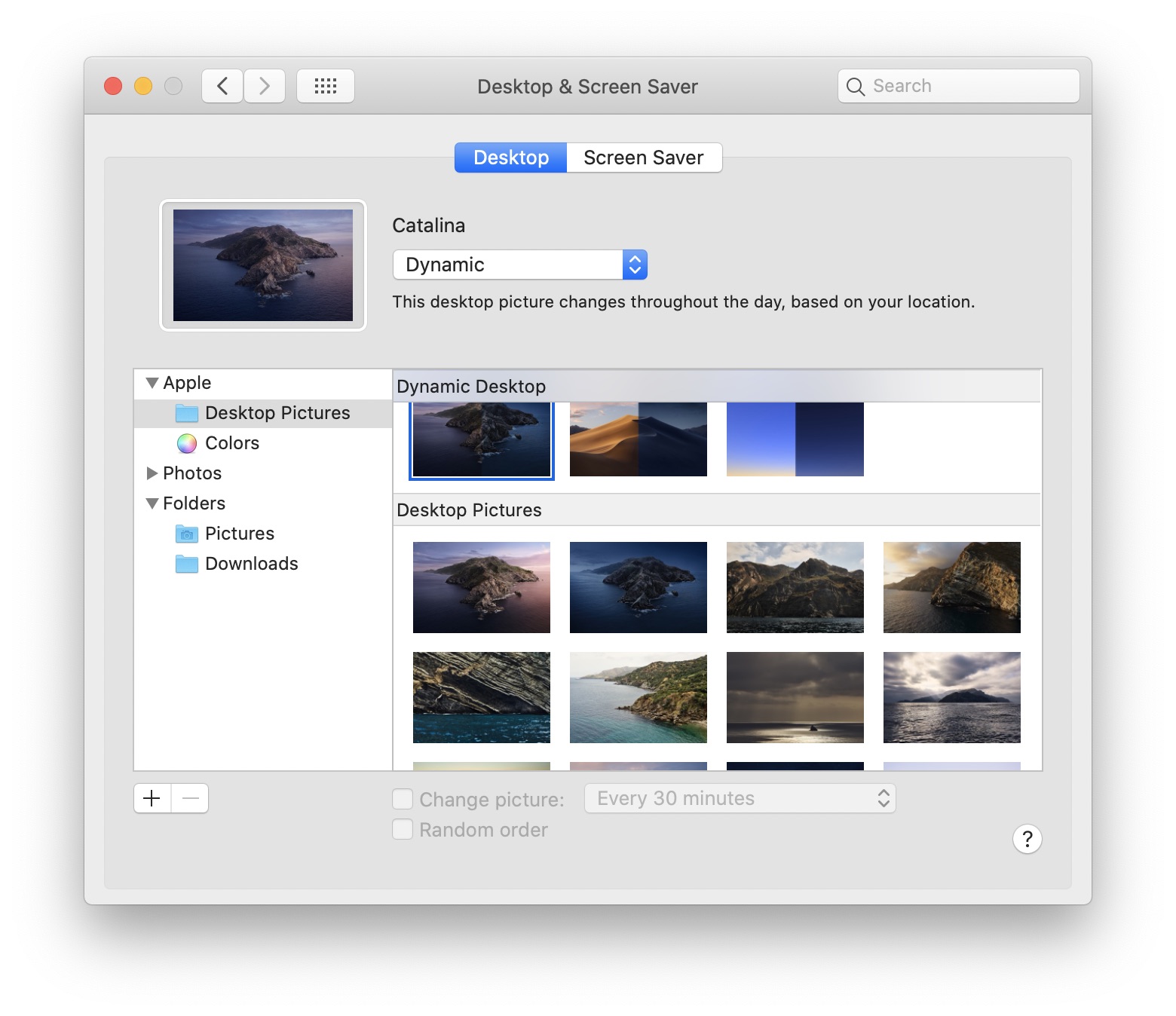
Đăng nhận xét